
Hilfe für
Samsung Galaxy S21 Ultra 5G

Häufige Fragen
SIM-Karte






Wähl Einstellungen.
Wähl Verbindungen.
Wähl SIM-Kartenverwaltung.
Wähl Weitere SIM-Karten-Einstellungen.
Aktivier Dual-SIM immer aktiv.
Gib Deine Rufnummern ein, falls diese nicht automatisch erkannt werden.
Wähl die gewünschte SIM- oder USIM aus.
Unter Bevorzugte SIM-Karten wähl die SIM-Karte für Anrufe, SMS und Mobile Daten aus.
Tipp auf Fertig.







Wähl Einstellungen.
Wähl Verbindungen.
Wähl SIM-Kartenverwaltung.
Wähl Mobiltarif hinzufügen.
Jetzt wird der Tarif gesucht.
Hast Du einen QR-Code oder möchtest Dich für einen neuen Tarif registrieren, dann nutz die Optionen QR-Code des Anbieters scannen.
Dein Tarif wurde gefunden.
Gib jetzt den 6-stelligen Bestätigungscode ein. Gut zu wissen: Diesen hast Du zusammen mit dem QR-Code bekommen.
Tipp auf Jetzt hinzufügen und nutzen. Der Tarif wird Deinem Telefon hinzugefügt...
Deine eSIM ist jetzt eingerichtet.
Nachrichten





Öffne den Galaxy Store. Such über die Lupe oben rechts nach Samsung Email.
Lad die App Samsung Email herunter.
Wähl E-Mail.
Wähl Weitere.
Gib Deine Vodafone E-Mail-Adresse ein. Deine Vodafone-E-Mail-Adresse z.B.: name@arcor.de, name@vodafone.de, name@vodafonemail.de oder name@kabelmail.de
Gib das Passwort Deiner Vodafone E-Mail-Adresse ein. Und wähl dann Anmelden.
Optional: Änder bei Bedarf die Synchronisationseinstellungen über die E-Mail-Sync-Einstellungen.
Internet







Wähl Einstellungen.
Wähl Verbindungen.
Wähl Mobile Netzwerke.
Wähl Zugangspunkte.
Wähl Hinzufügen.
Bitte gib folgende Daten ein:
Name: Vodafone Internet
APN: web.vodafone.de
Proxy: Nicht festgelegt
Port: Nicht festgelegt
Benutzername: Nicht festgelegt
Passwort: Nicht festgelegt
Server: Nicht festgelegt
MMSC: Nicht festgelegt
MMS-Proxy: Nicht festgelegt
MMS-Port: Nicht festgelegt
MCC: 262
MNC: 02
Authentifizierungstyp: Ohne
APN-Typ: default,supl,xcap
APN-Protokoll: IPv4
APN-Roaming-Protokoll: IPv4
Übertragungsart: Nicht angegeben
Typ des virtuellen Mobilfunknetzbetreibers: Keiner
Wähl die Menü-Taste (3 Punkte neben Hinzufügen).
Tipp auf Speichern, um den Zugangspunkt zu speichern.
Netzwerk
Gerät zurücksetzen





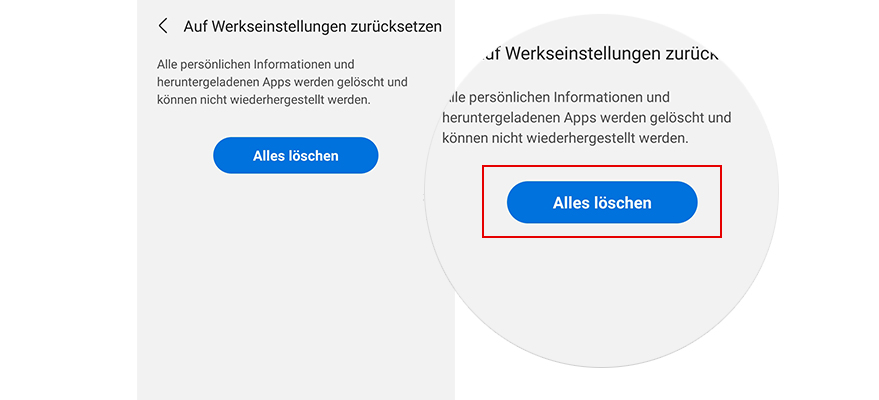
Dein Handy ist langsam oder funktioniert nicht normal. Dann setz es auf die Werkseinstellungen zurück. In den meisten Fällen hilft das. Gut zu wissen: Deine eigenen Handy-Einstellungen werden dadurch gelöscht.
Wähl Einstellungen.
Wähl Allgemeine Verwaltung.
Wähl Zurücksetzen.
Wähl Auf Werkseinstellungen zurücksetzen.
Wähl Zurücksetzen. Hinweis: Alle Daten werden aus dem Telefonspeicher gelöscht.
Tipp: Sicher vorher Deine Daten, damit Dir z.B. keine Kontakte verloren gehen.
Gib Deine aktuelle PIN ein. Und tipp auf Weiter.
Wähl Alles löschen.
Reparatur
Du hast Dich doch anders entschieden? Oder Dein Gerät ist kaputt?
Die passende Lösung findest Du auf unserer Seite zum Thema Alles zu Retoure & Widerruf.
Das tut uns leid.
Was hat Dir an der neuen Hilfe-Seite nicht gefallen?










